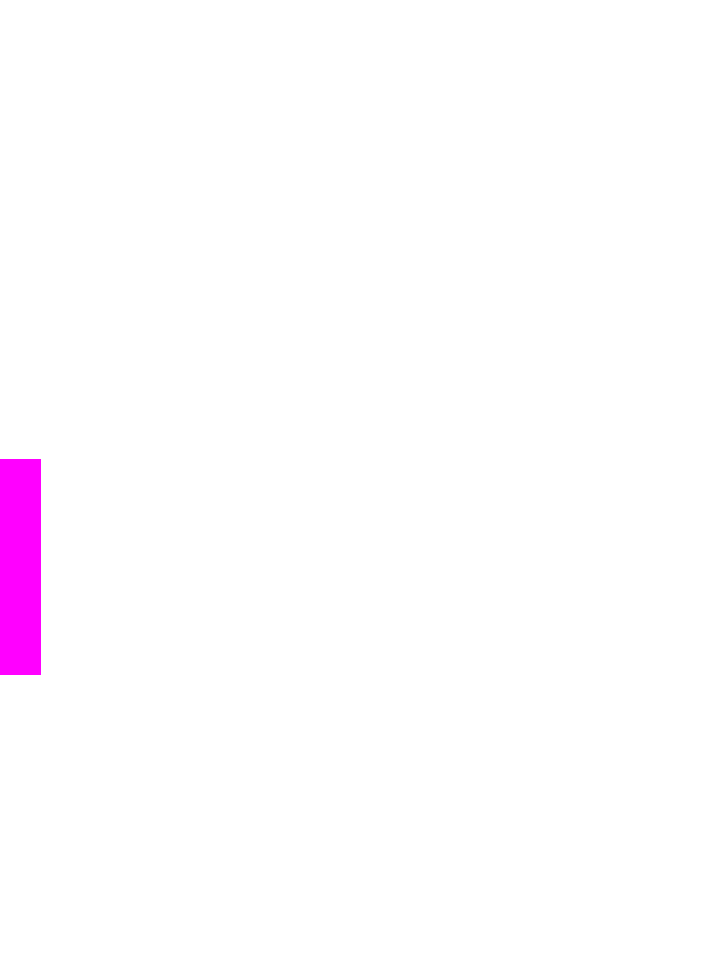
Pemecahan masalah pemasangan perangkat keras
Gunakan bagian ini untuk mengatasi masalah-masalah yang muncul selama
pemasangan perangkat keras HP all-in-one.
HP all-in-one saya tidak dapat menyala
Bab 15
138
HP Officejet 6200 series all-in-one
Informasi
pemecahan
masalah
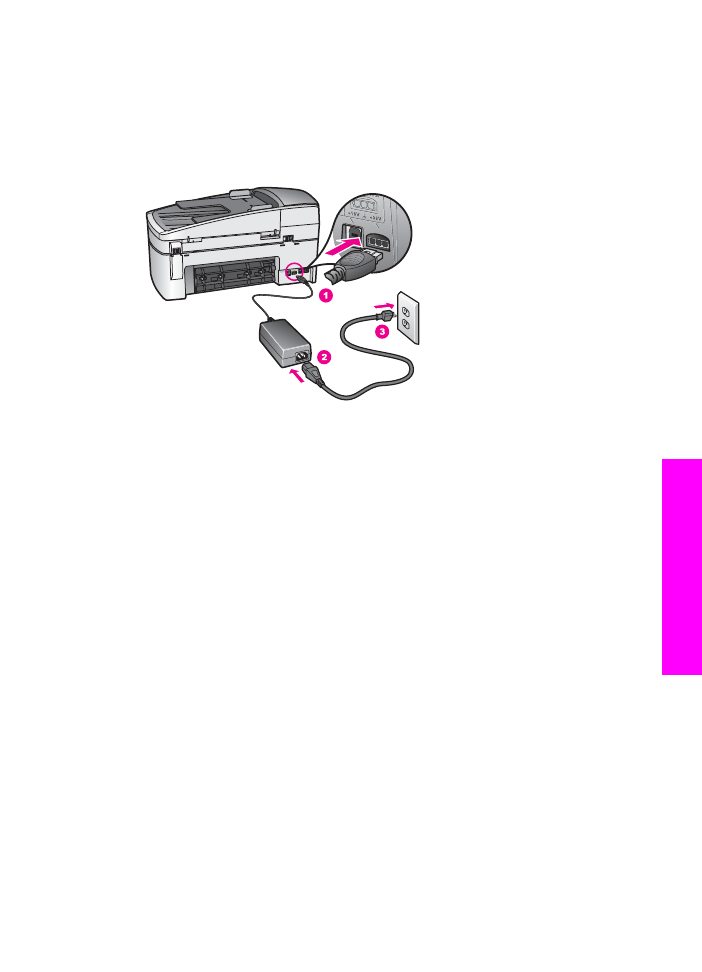
Solusi
Pastikan kabel listrik tersambung dengan benar dan tunggu beberapa detik agar
HP all-in-one menyala. Pada saat menyalakan HP all-in-one untuk pertama
kalinya, diperlukan waktu beberapa menit. Pastikan lampu hijau di adaptor listrik
menyala. Juga, bila HP all-in-one tersambung ke perpanjangan kabel listrik,
pastikan perpanjangan kabel listrik tersebut telah dinyalakan.
Saya menghubungkan kabel USB, tetapi menemukan masalah untuk
menggunakan HP all-in-one dengan komputer saya.
Solusi
Anda harus terlebih dulu menginstal perangkat lunak yang menyertai HP all-in-one
Anda sebelum menghubungkan kabel USB. Selama penginstalan, jangan
hubungkan kabel USB sampai petunjuk pada layar meminta Anda untuk
melakukannya. Menghubungkan kabel USB sebelum diperintahkan dapat
menyebabkan error.
Setelah menginstal perangkat lunak, Anda dapat langsung menghubungkan
komputer ke HP all-in-one dengan kabel USB. Cukup sambungkan satu ujung
kabel USB ke bagian belakang komputer Anda dan ujung lainnya ke bagian
belakang HP all-in-one. Anda dapat menyambungkan ke port USB mana pun di
bagian belakang komputer Anda.
Panduan Pengguna
139
Informasi
pemecahan
masalah
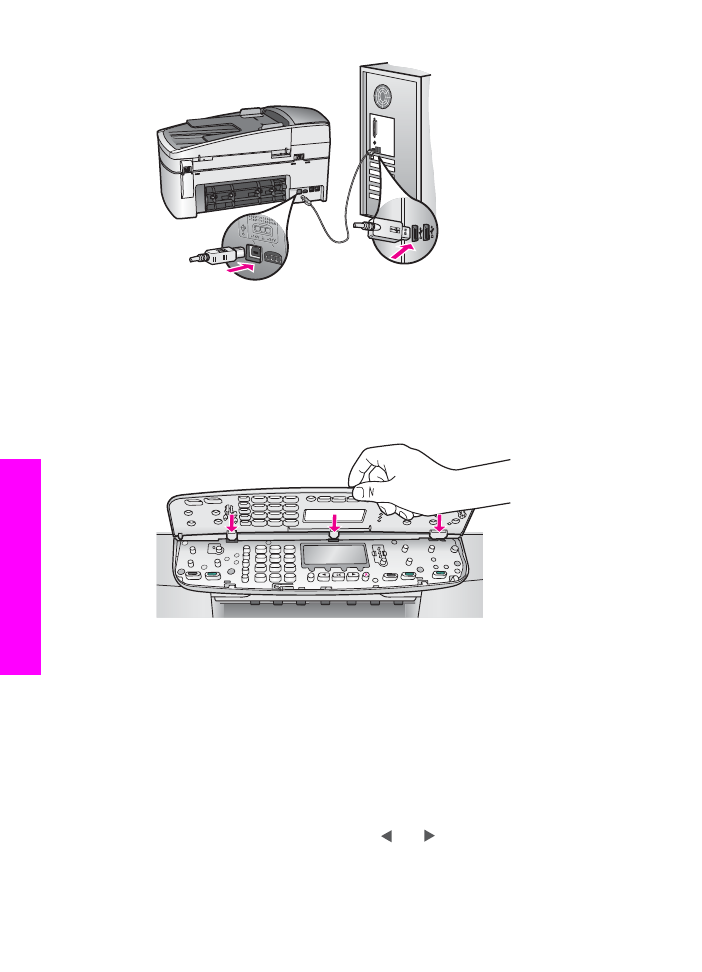
Saya melihat sebuah pesan pada panel kontrol untuk memasang overlay panel
kontrol
Solusi
Ini berarti overlay panel kontrol tidak terpasang, atau tidak terpasang dengan
benar. Pastikan Anda telah meluruskan overlay pada tombol di atas HP all-in-one
dan memasangnya hingga terkunci.
Layar panel kontrol menampilkan bahasa yang salah
Solusi
Biasanya, Anda mengatur bahasa dan negara/regional saat Anda pertama kali
memasang HP all-in-one. Namun, Anda dapat mengubah pengaturan ini kapan
saja dengan menggunakan prosedur berikut:
1
Tekan
Atur
.
2
Tekan
7
, lalu tekan
1
.
Layar akan menampilkan
Preferences [Pilihan]
, kemudian memilih
Set
Language & Country/Region [Atur Bahasa Negara/Regional]
.
Daftar bahasa yang tersedia ditampilkan. Anda dapat menelusuri daftar pilihan
bahasa dengan menekan panah dan .
3
Saat bahasa Anda disorot, tekan
OK
.
4
Saat diminta, tekan
1
untuk Ya atau
2
untuk Tidak.
Bab 15
140
HP Officejet 6200 series all-in-one
Informasi
pemecahan
masalah
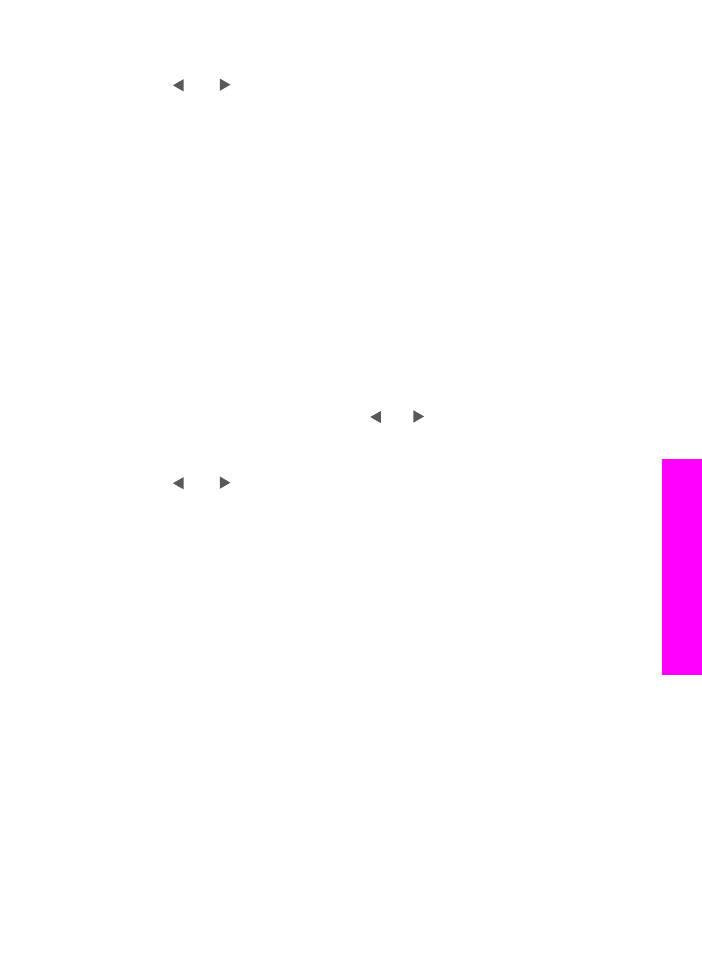
Beberapa negara/regional untuk bahasa yang dipilih akan ditampilkan. Tekan
atau untuk menelusuri daftar pilihan.
5
Gunakan keypad untuk memasukkan dua digit angka untuk negara/regional
yang dipilih.
6
Saat diminta, tekan
1
untuk Ya atau
2
untuk Tidak.
Layar panel kontrol menampilkan masukan yang salah pada menu
Solusi
Anda mungkin telah memilih negara/regional yang salah saat mengatur
konfigurasi pemasangan HP all-in-one. Negara/regional yang Anda pilih
menentukan ukuran kertas yang ditampilkan pada layar panel kontrol.
Untuk mengganti pilihan negara/regional, Anda harus terlebih dulu mengaktifkan
kembali bahasa default. Biasanya, Anda mengatur bahasa dan negara/regional
saat Anda pertama kali memasang HP all-in-one. Namun, Anda dapat mengubah
pengaturan ini kapan saja dengan menggunakan prosedur berikut:
1
Tekan
Atur
.
2
Tekan
7
, lalu tekan
1
.
Layar akan menampilkan
Preferences [Pilihan]
, kemudian memilih
Set
Language [Atur Bahasa] & Country/Region [Negara/Regional]
.
Daftar bahasa yang tersedia ditampilkan. Anda dapat menelusuri daftar pilihan
bahasa dengan menekan panah dan .
3
Saat bahasa Anda disorot, tekan
OK
.
4
Saat diminta, tekan
1
untuk Ya atau
2
untuk Tidak.
Beberapa negara/regional untuk bahasa yang dipilih akan ditampilkan. Tekan
atau untuk menelusuri daftar pilihan.
5
Gunakan keypad untuk memasukkan dua digit angka untuk negara/regional
yang dipilih.
6
Saat diminta, tekan
1
untuk Ya atau
2
untuk Tidak.
Saya melihat sebuah pesan pada layar panel kontrol untuk meluruskan print
cartridge
Solusi
HP all-in-one memberitahu Anda untuk meluruskan cartridge setiap kali Anda
memasang print cartridge baru. Untuk informasi lebih lanjut, baca
Meluruskan print
cartridge
.
Catatan
Bila Anda melepas dan memasang kembali print cartridge yang sama,
HP all-in-one tidak akan meminta Anda untuk meluruskan print cartridge.
HP all-in-one akan mengingat nilai pelurusan untuk print cartridge
tersebut, sehingga Anda tidak perlu lagi meluruskan print cartridge.
Saya melihat sebuah pesan pada layar panel kontrol bahwa pelurusan print
cartridge gagal
Penyebab
Jenis kertas yang dimasukkan pada baki input tidak sesuai.
Solusi
Jika dalam baki input terdapat kertas berwarna saat Anda meluruskan print
cartridge, maka pelurusan tidak akan berhasil. Masukkan kertas putih berukuran
Panduan Pengguna
141
Informasi
pemecahan
masalah
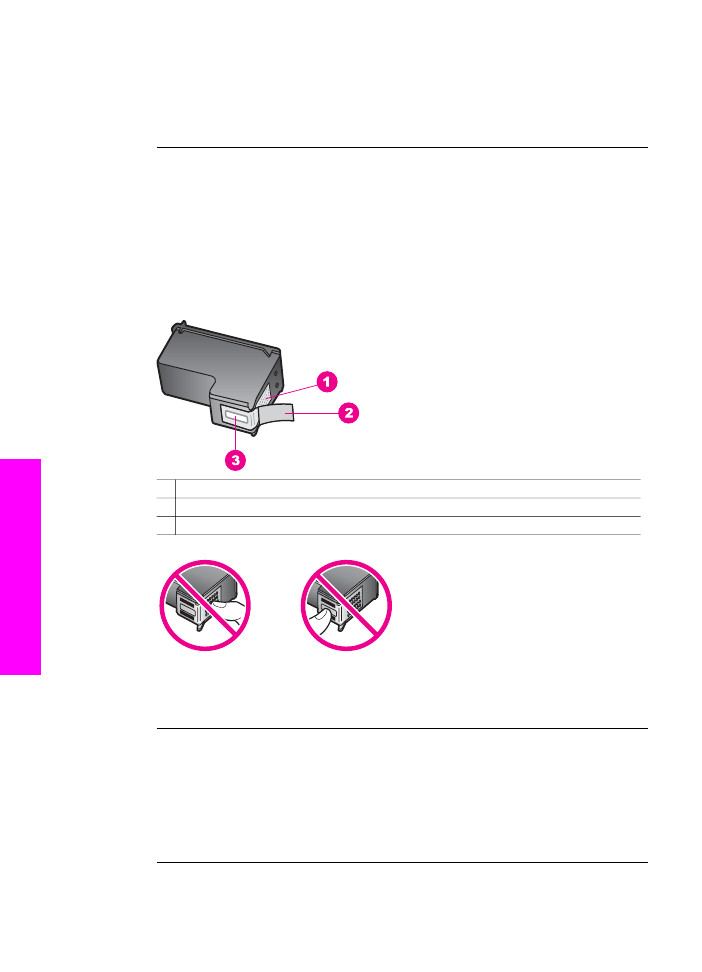
letter atau A4 ke dalam baki input, kemudian coba luruskan kembali. Jika pelurusan
tidak juga berhasil, maka kemungkinan sensor atau print cartridge rusak.
Hubungi Dukungan HP. Kunjungi
www.hp.com/support
. Jika diminta, masukkan
negara/regional, lalu klik Contact HP untuk informasi kontak dukungan teknis.
Penyebab
Print cartridge tertutup oleh pita pelindung.
Solusi
Periksa print cartridge satu per satu Jika pita plastik masih melekat pada saluran
tinta, perlahan-lahan lepaskan pita plastik dengan menarik bagian ujung yang
berwarna merah jambu. Jangan menyentuh saluran tinta atau kontak berwarna
perak.
1 Kontak berwarna perak
2 Pita plastik dengan label tarik merah jambu (harus dilepaskan sebelum pemasangan)
3 Saluran tinta di bawah pita
Masukkan kembali print cartridge dan pastikan masing-masing telah terpasang dan
terkunci pada tempatnya.
Penyebab
Kontak pada print cartridge tidak dapat menyentuh kontak pada print carriage.
Solusi
Keluarkan dan masukkan kembali semua print cartridge. Pastikan masing-masing
telah terpasang dan terkunci pada tempatnya.
Bab 15
142
HP Officejet 6200 series all-in-one
Informasi
pemecahan
masalah
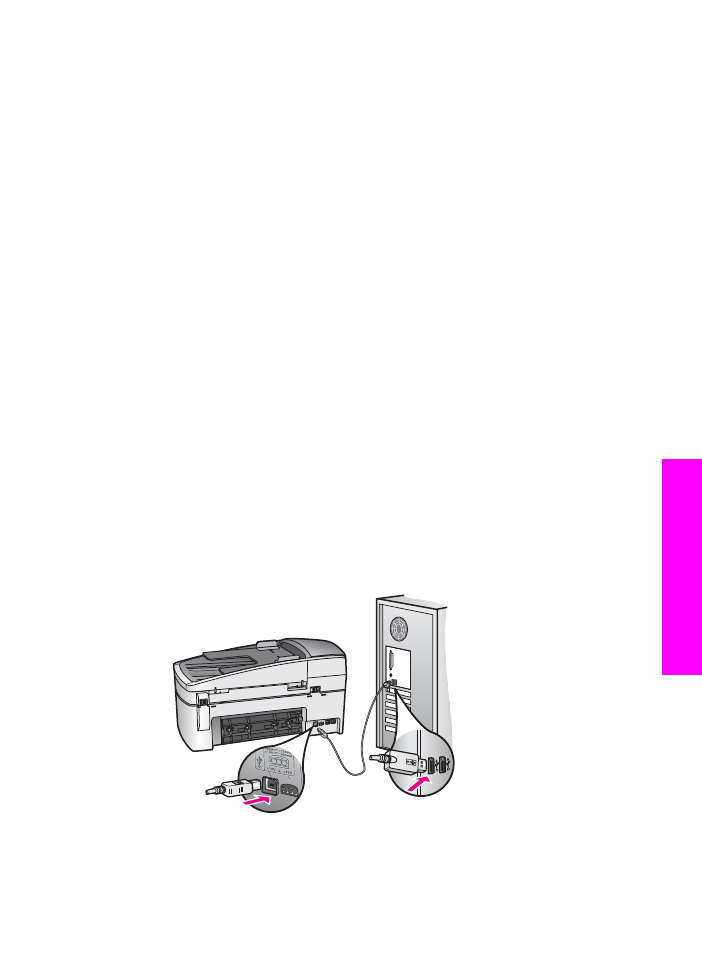
Penyebab
Print cartridge atau sensor telah rusak.
Solusi
Hubungi Dukungan HP. Kunjungi
www.hp.com/support
. Jika diminta, masukkan
negara/regional, lalu klik Contact HP untuk informasi kontak dukungan teknis.
HP all-in-one tidak dapat mencetak
Solusi
Jika HP all-in-one Anda dan komputer tidak dapat berkomunikasi satu sama lain,
maka cobalah untuk melakukan langkah-langkah berikut:
● Pastikan antrian cetak HP all-in-one tidak mengalami penundaan (Windows)
atau dihentikan (Macintosh). Jika ini masalahnya, pilih pengaturan yang
sesuai untuk melanjutkan pencetakan. Untuk informasi lengkap tentang
mengakses antrian cetak, baca dokumen yang menyertai sistem operasi
komputer Anda.
● Periksa kabel USB. Jika Anda menggunakan kabel yang sudah usang,
kemungkinan tidak akan berfungsi dengan baik. Coba hubungkan kabel ke
perangkat lain untuk memeriksa apakah kabel USB dapat berfungsi. Jika Anda
menemukan masalah, maka kabel USB sebaiknya diganti. Periksa juga
panjang kabel, usahakan tidak melebihi 3 meter.
●
Pastikan komputer Anda memiliki USB. Beberapa sistem operasi, seperti
misalnya Windows 95 dan Windows NT, tidak mendukung koneksi USB.
Periksa dokumen yang menyertai sistem operasi Anda untuk informasi lebih
lanjut.
●
Periksa koneksi dari HP all-in-one ke komputer Anda. Pastikan kabel USB
terpasang dengan baik pada port USB di belakang HP all-in-one Anda.
Pastikan ujung lain kabel USB terpasang pada port USB di komputer Anda.
Setelah kabel terhubung dengan benar, matikan HP all-in-one kemudian
nyalakan kembali.
●
Memeriksa printer atau scanner. Anda dapat memutuskan koneksi produk
yang telah usang pada komputer Anda.
Panduan Pengguna
143
Informasi
pemecahan
masalah
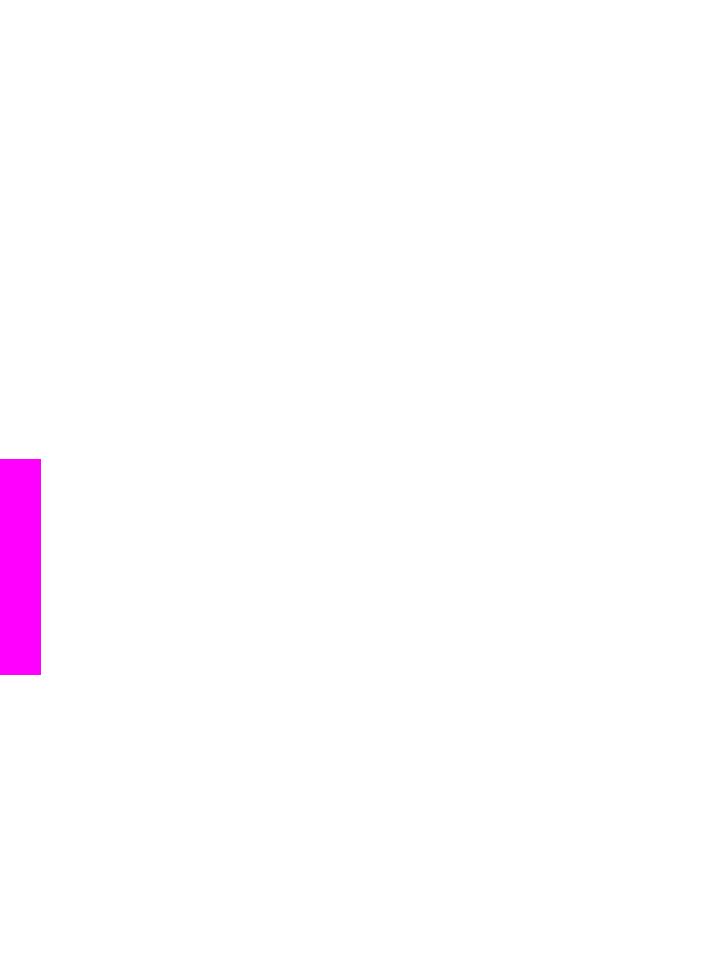
●
Setelah Anda memeriksa koneksinya, nyalakan kembali komputer Anda.
Matikan HP all-in-one dan nyalakan kembali.
●
Bila perlu, lepaskan dan pasang kembali perangkat lunak HP Image Zone.
Untuk informasi lebih lanjut, baca
Meng-uninstall dan menginstal ulang
perangkat lunak
.
Untuk informasi lebih lanjut mengenai pengaturan HP all-in-one dan
menghubungkannya ke komputer Anda, lihat Panduan Pemasangan yang
menyertai HP all-in-one.
Saya melihat sebuah pesan pada layar panel kontrol tentang adanya kertas yang
terjepit atau print carriage macet
Solusi
Jika pesan error tentang kemacetan kertas atau print carriage macet ditampilkan
di layar panel kontrol, kemungkinan terdapat bahan kemasan yang terjepit di dalam
HP all-in-one. Buka pintu akses print carriage. Pengaman kemasan yang berwarna
oranye mungkin masih tertinggal di sisi kiri HP all-in-one. Tarik keluar pengaman
kemasan oranye ini dan buang.